
Bagi sesetengah pengguna yang memasang komputer mereka sendiri, tidak dapat dielakkan bahawa operasi banyak perkakasan akan kekurangan pemacu Oleh itu, untuk memastikan komputer baru dapat menjalankan program seperti biasa selepas memasang sistem, perlu memasang pemacu. pada komputer. Jadi bagaimana untuk memasang pemacu baharu pada komputer selepas memasang semula sistem?
1. Mula-mula buka pelayar Baidu dan cari "Driver Wizard" di Baidu.
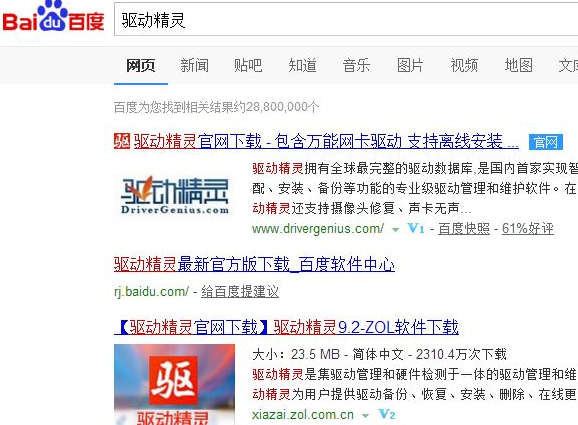
2. Buka laman web rasmi Driver Wizard dan klik "Muat Turun Sekarang".
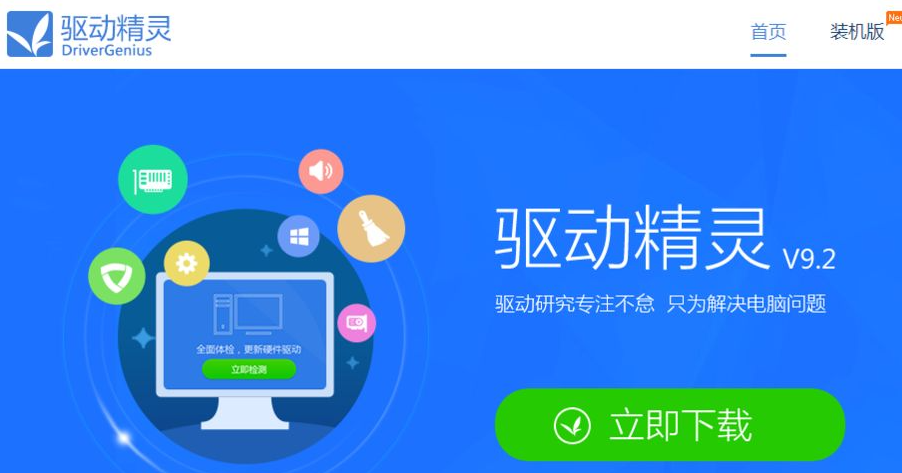
3. Apabila kotak dialog muat turun muncul, klik wizard pemacu "Muat turun".
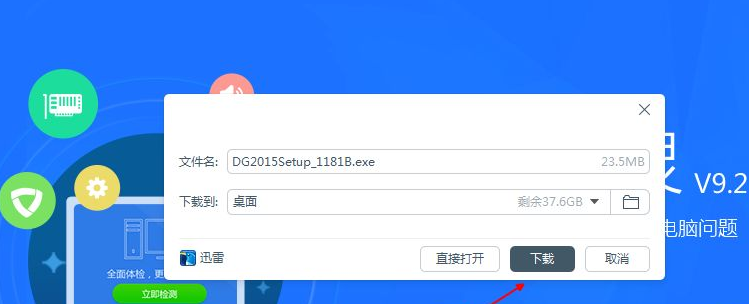
4. Klik dua kali fail exe yang dimuat turun dan pasang wizard pemacu dengan satu klik.

5. Klik dua kali untuk membuka wizard pemacu dan klik pemacu "Kesan Sekarang".
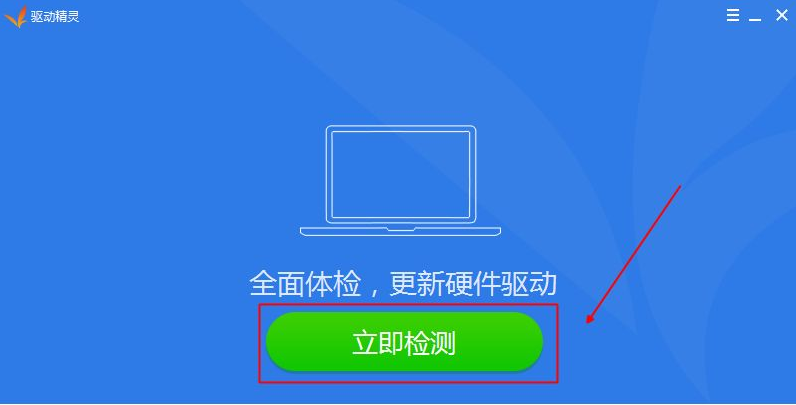
6. Selepas pengesanan selesai, klik "Pasang Satu klik" untuk memuat turun dan memasang pemacu yang dikemas kini.
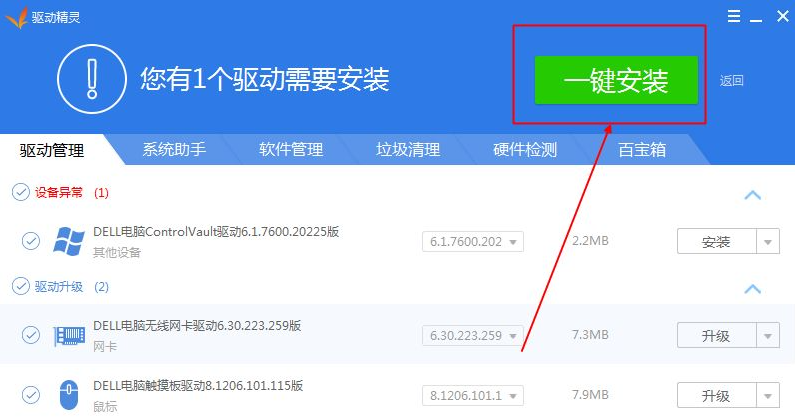
7. Mulakan semula komputer dan pemacu win7 akan dikemas kini.
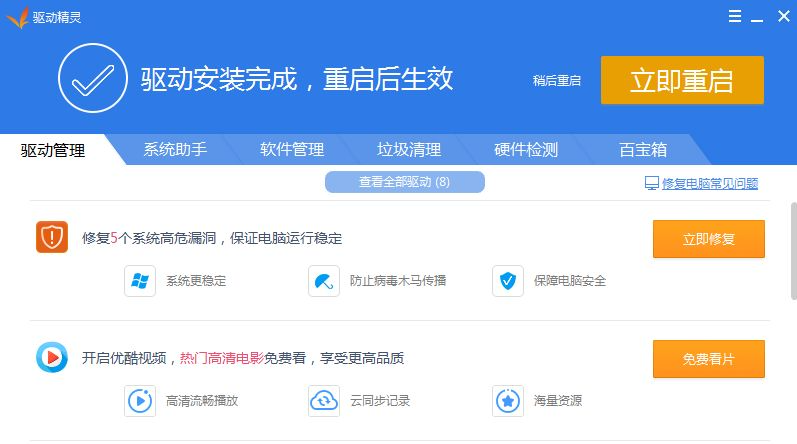
Di atas adalah cara memasang pemacu selepas memasang semula sistem win7 saya harap ia akan membantu semua orang.
Atas ialah kandungan terperinci Ajar anda cara memasang pemacu apabila memasang semula sistem win7. Untuk maklumat lanjut, sila ikut artikel berkaitan lain di laman web China PHP!
 tembikar
tembikar
 Penggunaan fungsi tulis
Penggunaan fungsi tulis
 Apakah keperluan untuk siaran langsung Douyin?
Apakah keperluan untuk siaran langsung Douyin?
 Perbezaan antara UCOS dan linux
Perbezaan antara UCOS dan linux
 Apakah arahan yang biasa digunakan dalam vue?
Apakah arahan yang biasa digunakan dalam vue?
 Bagaimana untuk menyelesaikan masalah yang kod js tidak boleh dijalankan selepas pemformatan
Bagaimana untuk menyelesaikan masalah yang kod js tidak boleh dijalankan selepas pemformatan
 Cara melompat dengan parameter dalam vue.js
Cara melompat dengan parameter dalam vue.js
 Apakah maksud telefon bimbit hd?
Apakah maksud telefon bimbit hd?




